Avviso di fine del supporto: il 15 settembre 2025 AWS interromperà il supporto per Amazon Lex V1. Dopo il 15 settembre 2025, non potrai più accedere alla console Amazon Lex V1 o alle risorse Amazon Lex V1. Se utilizzi Amazon Lex V2, consulta invece la guida Amazon Lex V2.
Le traduzioni sono generate tramite traduzione automatica. In caso di conflitto tra il contenuto di una traduzione e la versione originale in Inglese, quest'ultima prevarrà.
Questo esercizio è un'estensione dell'esercizio 1 delle Nozioni di base e comporta l'aggiunta di una scheda di risposta. Si crea un bot che supporta l' OrderFlowers intento, quindi si aggiorna l'intento aggiungendo una scheda di risposta per lo FlowerType slot. In aggiunta al seguente prompt per lo slot FlowerType, l'utente potrà scegliere il tipo di fiori dalla scheda di risposta:
What type of flowers would you like to order?La scheda di risposta è la seguente:
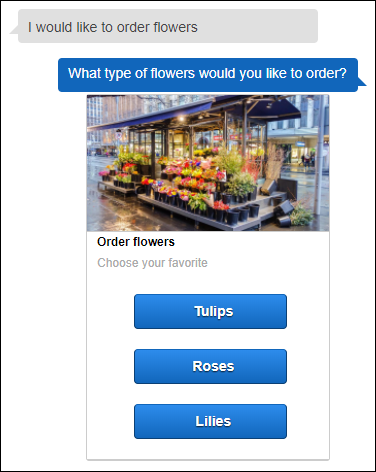
L'utente bot può digitare il testo o effettuare una scelta dall'elenco dei tipi di fiori. La scheda di risposta è configurata con un'immagine, che appare nel client come mostrato. Per ulteriori informazioni sulle schede di risposta, consultare Schede di risposta.
Per creare ed eseguire il test di un bot con una scheda di risposta:
-
Segui l'esercizio introduttivo 1 per creare e testare un OrderFlowers bot. È necessario completare le fasi 1, 2 e 3. Non è necessario aggiungere una funzione Lambda per testare la scheda di risposta. Per istruzioni, consulta Esercizio 1: Creare un bot Amazon Lex utilizzando un blueprint (console).
-
Aggiorna il bot aggiungendo la scheda di risposta, quindi pubblica una versione. Quando pubblichi una versione, specifica un alias (BETA) a cui puntare.
-
Nella console Amazon Lex, scegli il tuo bot.
-
Seleziona l'intento
OrderFlowers. -
Scegli l'icona a forma di ingranaggio delle impostazioni accanto al prompt «Che tipo di fiori» per configurare una scheda di risposta per
FlowerType, come mostrato nell'immagine seguente.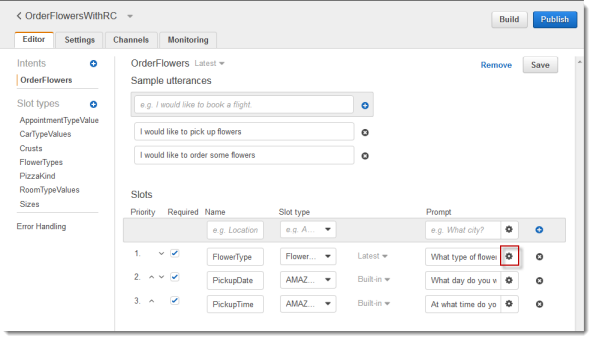
-
Assegna un titolo alla scheda e configura tre pulsanti come mostrato nella schermata che segue. Facoltativamente, puoi anche aggiungere alla scheda di risposta un'immagine, purché tu disponga di un URL dell'immagine. Se stai distribuendo il bot tramite Twilio SMS, devi fornire un URL immagine.
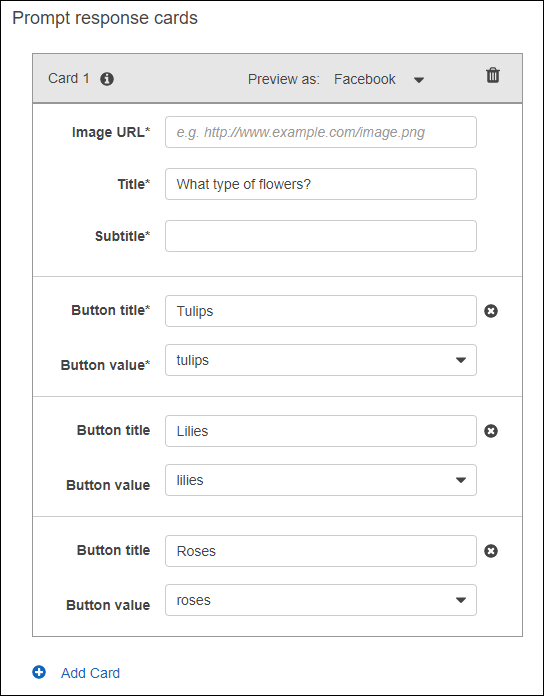
-
Seleziona Save (Salva) per salvare la scheda di risposta.
-
Seleziona Save intent (Salva intento) per salvare la configurazione dell'intento.
-
Per creare il bot, seleziona Build (Crea).
-
Per pubblicare una versione di bot, seleziona Publish (Pubblica). Specifica BETA come un alias che punta alla versione del bot. Per informazioni sulla funzione Versioni multiple, consultare Funzione Versioni multiple e alias.
-
-
Distribuisci il bot su una piattaforma di messaggistica:
-
Distribuisci il bot sulla piattaforma Facebook Messenger ed esegui il test dell'integrazione. Per istruzioni, consulta Integrazione di un bot Amazon Lex con Facebook Messenger. Quando l'utente ordina dei fiori, la finestra dei messaggi mostra la scheda di risposta che consente di scegliere un tipo di fiore.
-
Distribuisci il bot sulla piattaforma Slack ed esegui il test dell'integrazione. Per istruzioni, consulta Integrazione di un bot Amazon Lex con Slack . Quando l'utente ordina dei fiori, la finestra dei messaggi mostra la scheda di risposta che consente di scegliere un tipo di fiore.
-
Distribuisci il bot sulla piattaforma Twilio SMS: Per istruzioni, consulta Integrazione di un bot Amazon Lex con SMS programmabili Twilio . Quando l'utente ordina dei fiori, il messaggio di Twilio mostra l'immagine dalla scheda di risposta. Twilio SMS non supporta i pulsanti nella risposta.
-